DirectX는 게임, 비디오 재생과 같이 GPU 사용이 필요한 멀티미디어 작업을 처리하기 위한 API 모음입니다. 이는 PC에서 더 나은 게임 경험을 위해 필요합니다. PC에 올바른 DirectX 버전이 설치되어 있지 않으면 게임이 GPU를 제대로 활용하지 못할 수 있으며 프레임 저하 및 지연과 같은 문제가 발생할 수 있습니다.
DirectX 12 Ultimate)는 Microsoft에서 출시한 DirectX의 최신 버전입니다. Nvidia GeForce RTX 30 시리즈 및 GeForce RTX 20 시리즈 또는 AMD Radeon RX 6800 시리즈 GPU와 같은 고급 그래픽 카드가 있어야 합니다. DirectX 12 Ultimate와 호환되는 그래픽 카드가 있는 경우 이 가이드는 Windows 11에 설치하는 데 도움이 됩니다. PC.
Windows 11에 DirectX 12 Ultimate를 설치하는 방법
DirectX 12 Ultimate는 DirectX의 새로운 API입니다. 이는 레이 트레이싱, 가변 속도 셰이딩, 샘플러 피드백 및 메시 셰이더를 지원하므로 차세대 게임 경험을 향상시킵니다.
DirectX 12 Ultimate는 Windows 11 및 Windows 10 버전 2004와 호환됩니다. Windows 11에 DirectX 12 Ultimate를 설치하려면, 그러면 아래 단계에 따라 그렇게 할 수 있습니다.
1. Windows 업데이트를 통해
DirectX 12를 설치하는 첫 번째 방법은 Windows 업데이트를 이용하는 것입니다. 그렇게 하려면 아래 단계를 따르십시오.
- Windows + I 키 조합을 눌러 설정 앱
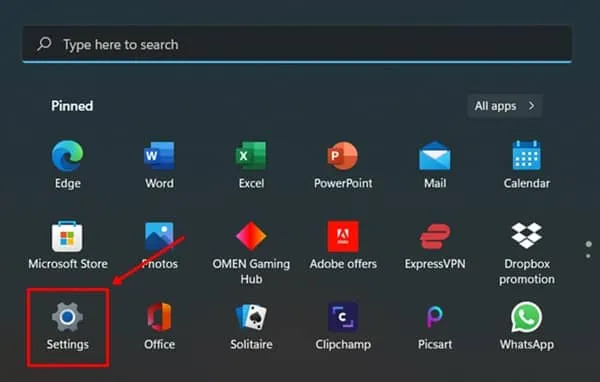
- 여기 왼쪽 사이드바에서 Windows 업데이트를 클릭하세요.
- 오른쪽에서 업데이트 확인을 클릭하여 PC 업데이트를 검색하세요.
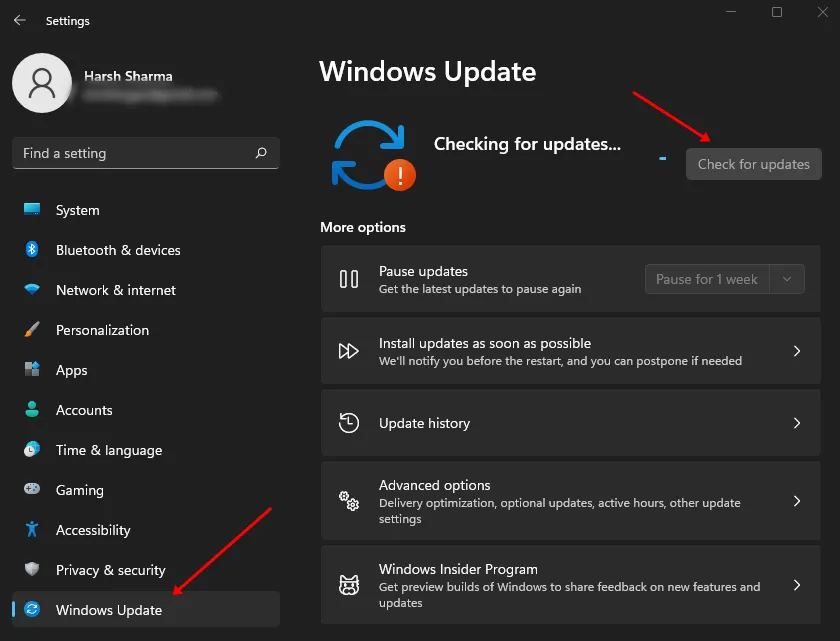
- DirectX 12 Ultimate용 업데이트를 다운로드하여 설치합니다.
- 완료되면 PC를 다시 시작할 수 있습니다.
2. 설치 프로그램을 통해
DirectX 12 Ultimate 업데이트를 찾지 못한 경우 설치 프로그램을 사용하여 PC에 설치할 수 있습니다. 호환되는 그래픽 카드가 있더라도 Windows 업데이트에서 업데이트를 찾을 수 없는 경우 이 방법을 사용할 수 있습니다. 그렇게 하려면 아래 단계를 따르십시오.
- 이 링크링크를 클릭하여 DirectX 12 Ultimate 다운로드 페이지로 이동하세요. 이 링크를 클릭하면 DirectX 12가 자동으로 다운로드를 시작합니다. 그렇지 않은 경우 수동으로 다운로드할 수도 있습니다.
- 이제 Windows + E 파일 탐색기를 엽니다. 4>키 콤보
- 다운로드한 파일이 저장된 위치로 이동합니다. 파일을 두 번 클릭하여 설치 프로그램을 실행합니다.
- 화면의 지시에 따라 PC에 DirectX 12 Ultimate를 설치하세요.
PC에 설치된 DirectX 버전을 확인하는 방법은 무엇입니까?
PC에 설치된 DirectX 버전, DirectX 12 Ultimate 설치 여부를 확인하려면 아래 단계를 따르세요.
- 키보드에서 Windows 키를 누르고 Dxdiag
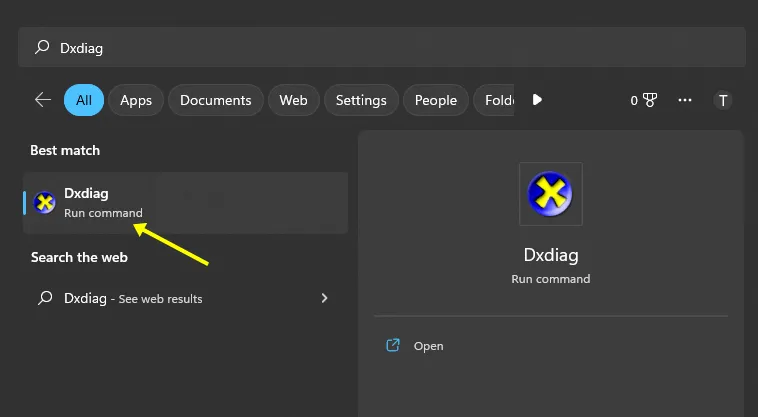
- 디스플레이 탭에서 PC에 설치된 DirectX 버전을 확인할 수 있습니다.
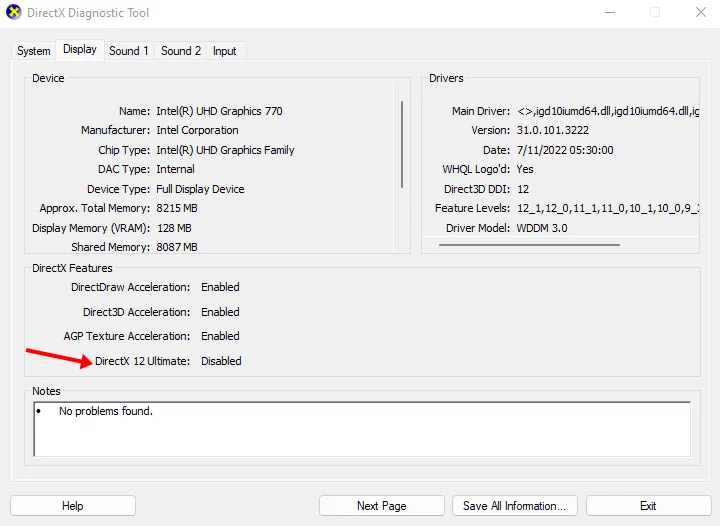
최종 단어
결국, 호환되는 그래픽 카드가 있으면 Windows PC에 DirectX 12를 쉽게 설치할 수 있습니다. 이 기사에서는 DirectX 12 Ultimate의 다운로드 링크와 기타 문서를 제공합니다. 다운로드 및 설치 중에 문제가 발생하면 댓글로 알려주세요.
답글 남기기